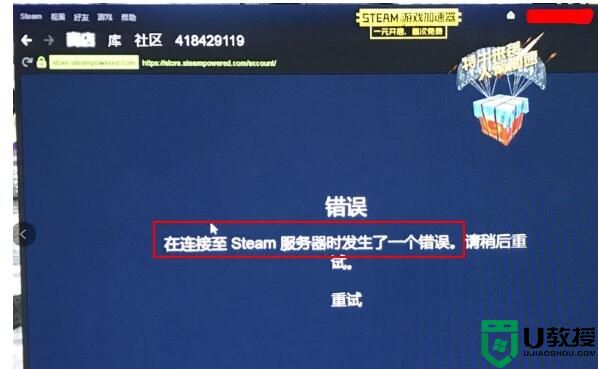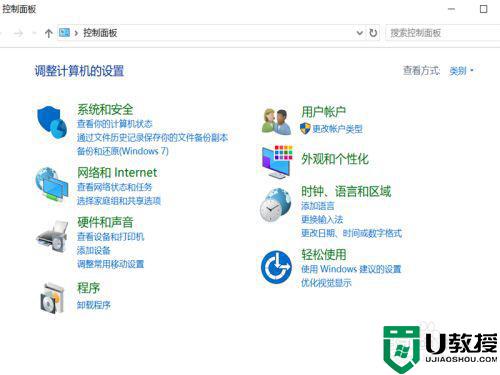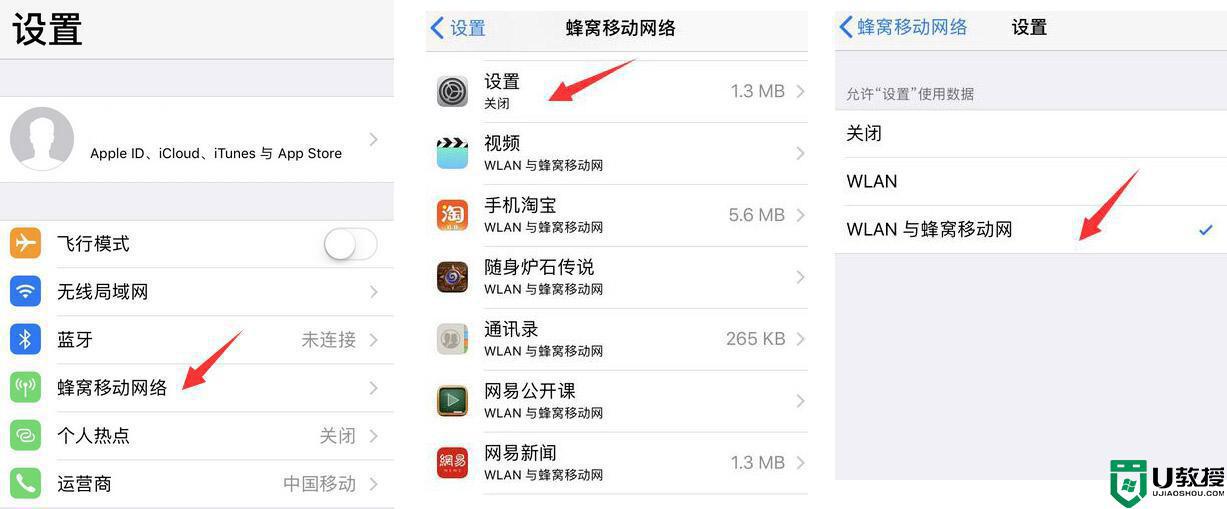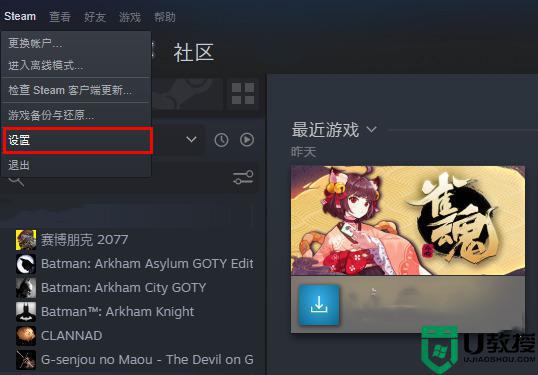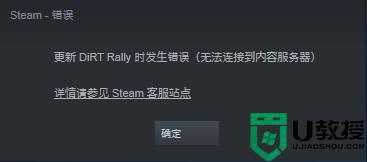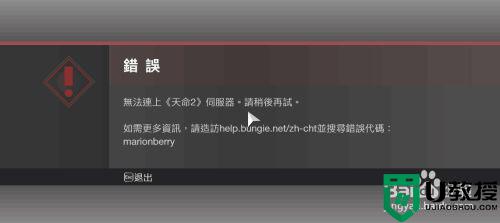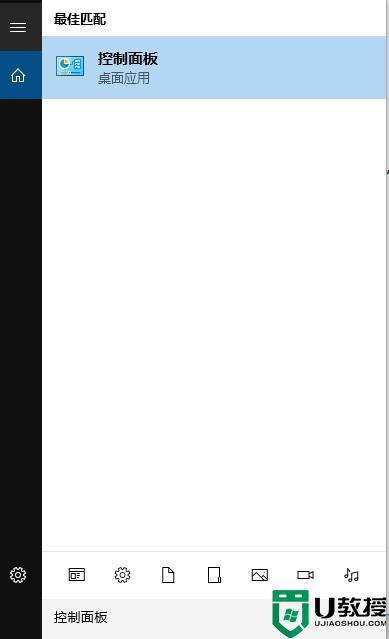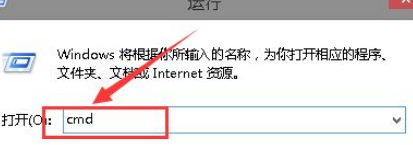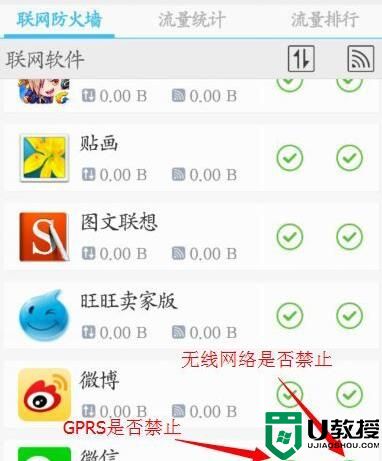电脑连接Steam服务器发生错误怎么回事 电脑连接Steam服务器发生错误的处理方法
时间:2021-07-05作者:mei
近期,一些网友留言说电脑连接Steam服务器发生错误,这是什么情况?这是由于缓存导致无法连接到steam服务器导致的,大家只要清理一下dns缓存即可,今天就来告诉大家解决方法,供大家参考学习。
具体方法如下:
1、找到控制面板。
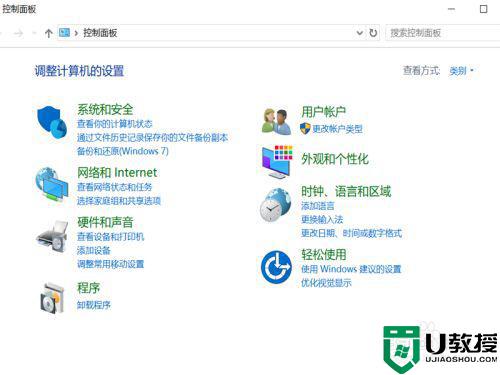
2、进入之后,如果大家找不到的话,就找到大图标,然后进入到管理工具。
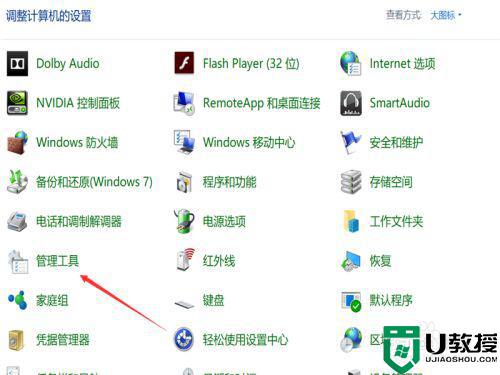
3、进入到管理工具之后,我们可以看到一个服务,双击可以开启我们的服务内容,看到具体的选项。
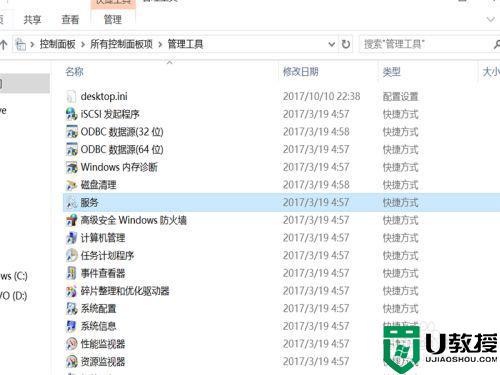
4、找到steam client service选项,进入后点击启动,基本上本地的steam就可以启动了。
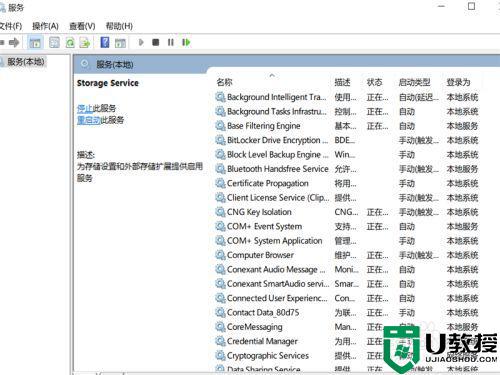
5、我们找到Windows菜单当中的运行选项,然后输入cmd然后回车进入。
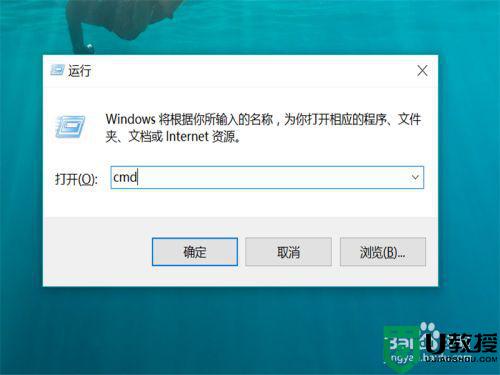
6、输入完命令之后,回车进入到这个界面。输入ipconfig/flushdns。
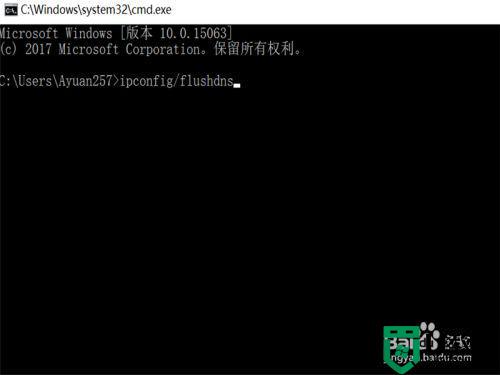
7、一般连不上服务器都是比较简单的问题,我们清理一下dns缓存即可搞定。

电脑连接Steam服务器发生错误的处理方法分享到这里了,找到故障原因后,很快Steam服务器就可以正常连接了。